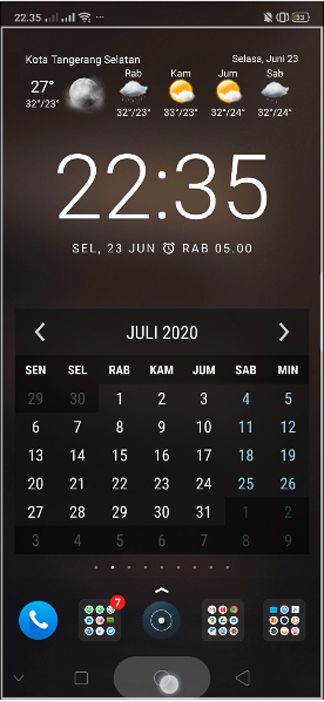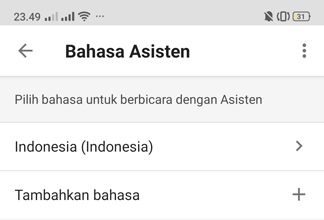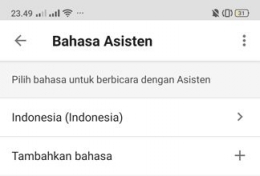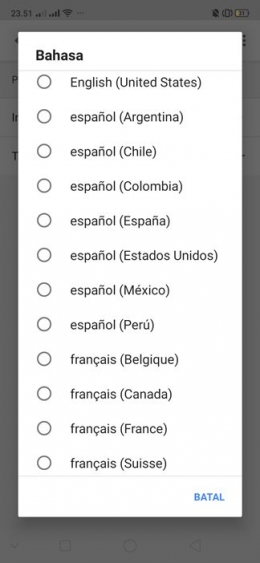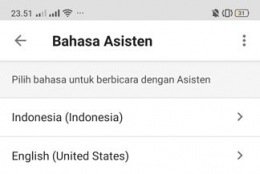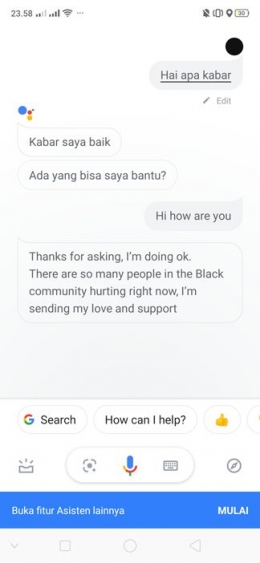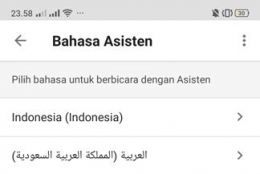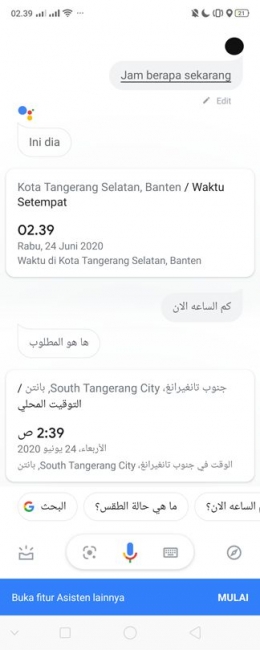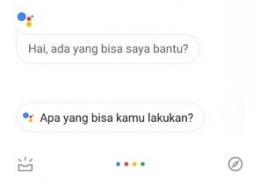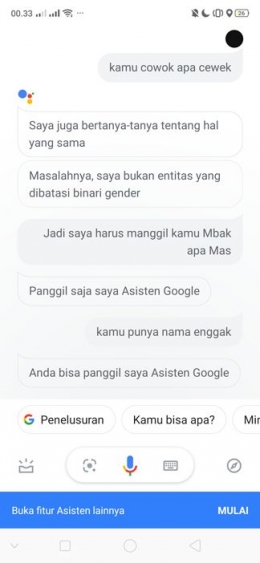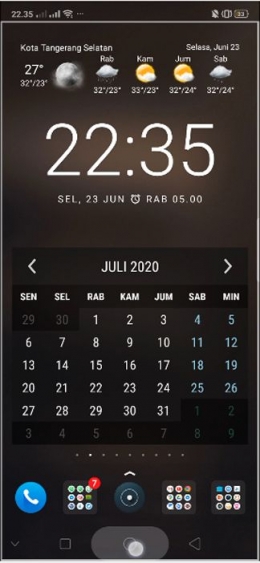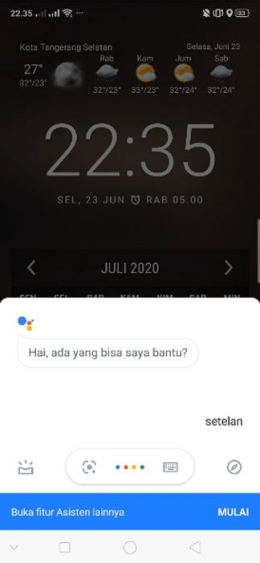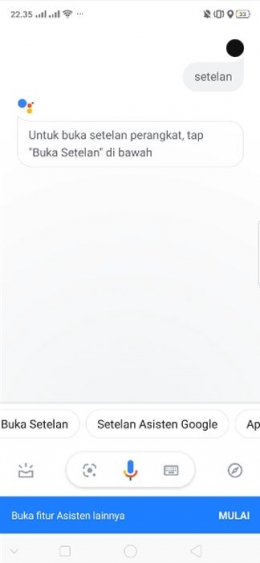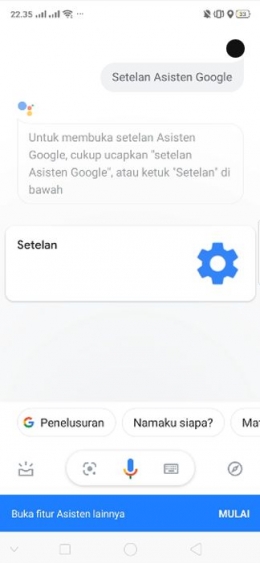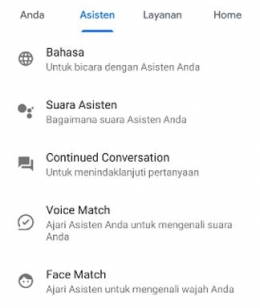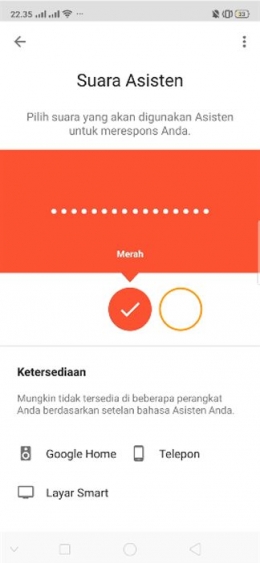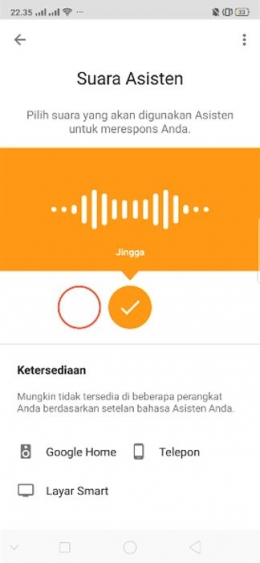Kehadiran layanan Asisten Google pada perangkat ponsel pintar kita, memang sangat membantu. Baik untuk melakukan penelusuran dengan cepat, melakukan perhitungan, terjemahan atau apapun termasuk untuk sekedar mengisi waktu luang dengan mengajaknya berbincang-bincang dan bercanda atau bermain game.
Dari suaranya, Asisten Google dapat kita tebak adalah "seorang" wanita. Meski, jika ditanya, dia akan (selalu) mengelak tentang identitas gendernya. Hehehe ...
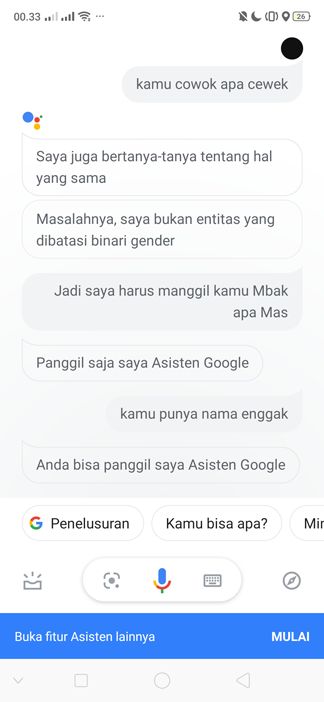
Namun, ngomong-ngomong soal suara Asisten Google, mungkin kita ingin mendapatkan suasana baru dengan menghadirkan Asisten Google sebagai "seorang" pria.
Atau bahkan kita ingin mengubah bahasa percakapan kita dengan Asisten Google. Menggunakan dua bahasa sekaligus bahkan. Misalnya Bahasa Indonesia dengan Bahasa Inggris.
Jadi, ketika mengucapkan kata atau kalimat dalam Bahasa Indonesia, maka Asisten Google pun akan menjawabnya dengan Bahasa Indonesia.
Dan jika kita menggunakan Bahasa Inggris dalam percakapan kita, Asisten Google pun akan menyahutinya dengan menggunakan Bahasa Inggris. Seru, bukan?
Mengubah Suara Asisten Google dari "Wanita" Menjadi "Pria" dan Sebaliknya
Untuk mengubah suara Asisten Google kita bisa melakukannya melalui menu Setelan Asisten Google. Adapun cara untuk membuka menu Setelan Asisten Google, setelah kita masuk ke layanan Asisten Google, kita cukup menyebutkan kata "setelan" atau "setelan asisten google".
Jika kita hanya menyebutkan kata "setelan", maka Asisten Google akan menyodorkan kepada kita dua pilihan, yaitu Buka Setelan dan Setelan Asisten Google. Pilih Setelan Asisten Google, sebab jika kita pilih Buka Setelan, maka yang akan dibukakan adalah setelan perangkat ponsel kita.